Mitä tehdä, kun käsijarru ei aukea – helpompi tapa muokata videoita
HandBrake on suosittu videotranskooderi, joka toimii ilmaisena ja avoimena lähdekoodina Windowsille, Macille ja Linuxille. Lisäksi se on tarkoitettu käytettäväksi videotiedostojen muuntamiseen MP4-, WebM- ja MKV-muotoon. Lisäksi HandBrake voi muuttaa olemassa olevat videosi uusiksi, jotka ovat valmiita toistettavaksi television mediasoittimissa, matkapuhelimissa, tableteissa, verkkoselaimissa ja tietokoneissa, koska se tarjoaa useita esiasetuksia laitteille, jotka sopivat siihen, mitä sinulla on. Tämän lisäksi voit käyttää sitä myös DVD-levyjesi kopioimiseen, koon muuttamiseen, rajaamiseen, videoiden pakkaamiseen ja moniin muihin. Tässä ohjelmistossa on kuitenkin edelleen rajoituksia ja jopa ongelmia ja virheitä. Ja vielä on aikoja, jolloin Käsijarru ei aukea. Miksi se on? Opi tämän asian juuret ja ratkaisut alta.
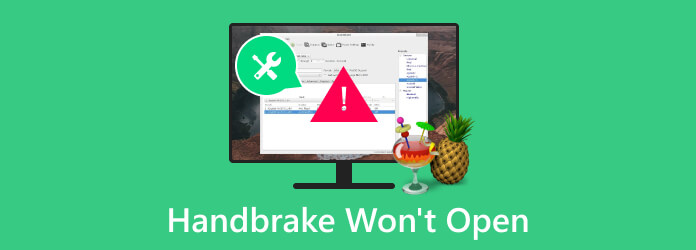
Osa 1. Syitä siihen, miksi käsijarru ei avaudu
Avausongelmia kanssa HandBrake voi johtua useista syistä. Tämän ongelman takana ovat seuraavat.
Järjestelmän yhteensopimattomuus
Laitteesi järjestelmä ei ehkä ole yhteensopiva HandBraken kanssa, joten ohjelmistoa ei voi avata. Se voi myös johtua siitä, että sinulla jo oleva ohjelmisto on vanhentunut.
Keskeytetty asennus
Joskus asennamme ohjelmiston, ja prosessi keskeytyy Internet-ongelman vuoksi. Tämän seurauksena sovelluksen hankinta voi keskeytyä, mikä johtaa ongelmalliseen ohjelmiston käynnistämiseen.
Riittämättömät järjestelmävaatimukset
HandBrakesta voi tulla lähdeintensiivinen, kun käytät sitä valtavien tiedostojen kanssa. Näin ollen, jos laitteessasi on vähän RAM-muistia, käsijarru ei toimi sujuvasti.
Ristiriidat muiden ohjelmistojen kanssa
HandBrake voi tarttua muiden saman tietokonelaitteen ohjelmistojen ja sovellusten konflikteihin. Tämä pätee erityisesti videonmuokkaussovelluksiin.
Riippuvuuden puute
HandBrake on ohjelmisto, joka voi luottaa tiettyihin koodekkeihin ja kirjastoihin, jotka, jos tarvittavat koodekit puuttuvat laitteeltasi, ongelma saattaa ilmetä.
Osa 2. Ratkaisut, kun käsijarru ei toimi
Ratkaisu 1. Asenna Microsoft. Net Core
Jos olet Windows-käyttäjä, tämä koskee sinua. Lataa ja asenna Desktop Runtime, valitse AMD-pohjainen tai Intel x64 -versiojärjestelmä ja valitse sitten Arm64 ARM-pohjaisille laitteille Windowsissa.
Ratkaisu 2. Käynnistä tietokone uudelleen
Tällä kertaa, jos HandBrake for Mac ei toimi ja se kaatuu jatkuvasti, valitse yleinen ratkaisu: käynnistä tietokone uudelleen. Yritä sen jälkeen käynnistää käsijarru uudelleen ja katso, toimiiko se.
Ratkaisu 3. Asenna ohjelmisto uudelleen
Toinen yleinen mutta tehokas ratkaisu tähän ongelmaan on ohjelmiston uudelleenasentaminen. Mene HandBraken luotettavaan myymälään ja lataa se uudelleen.
Ratkaisu 4. Tyhjennä Configuration Data & Presets
Tässä on tehokas vianetsintämenetelmä HandBrakessa: poista poistaaksesi sen kokoonpanotiedot ja esiasetukset. Voit tehdä tämän seuraamalla kunkin käyttöjärjestelmän polkua.
- • Mac: /käyttäjät/käyttäjänimi/kirjasto/sovellustuki/HandBrake.
- • Windows: C:usersusernameAppDataRoamingHandBrake.
- • Linux: /home/username/.config/ghb.
Ratkaisu 5. Käytä vaihtoehtoa
Jos uudelleenasennuksen ja kaikkien yllä annettujen ratkaisuohjeiden suorittamisen jälkeen HandBrake ei silti toimi Windows 10:ssä tai Macissa, sinun on aika etsiä vaihtoehto HandBrakelle.
Osa 3. Onko olemassa helpompaa ja sujuvampaa tapaa muokata videoita?
Jos haluat vastata suoraan kysymykseesi, se on kyllä. Esittelemme sinulle tämän Tipard Video Converter Ultimate, all-in-one-videoeditori ja -muunnin, jossa on monia tehokkaita muokkaustyökaluja, joita tarvitset. Tämän ohjelman avulla voit muuttaa video- ja äänitiedostot houkutteleviksi. Lisäksi tehokkaat ja tärkeät ominaisuudet toivottavat sinut tervetulleeksi astuessasi sen työtilaan. Yksi niistä on Toolbox, jossa on työkaluja, kuten leikkuri, sulatus, kompressori, trimmeri, rotaattori, kääntölaite, äänenvoimakkuuden tehostin ja monia muita työkaluja. Tämän lisäksi tämän hämmästyttävän videonmuokkaustyökalun työkalut ovat myös pää- ja huippuluokan muuntimessa, jonka avulla voit myös käyttää sen muokkaustoimintoa. Tämän muokkaustoiminnon sisällä ovat kauniit tehosteet ja suodattimet, joita voit käyttää lukuisiin tiedostoihin, joiden kanssa työskentelet. Siksi ongelma, että HandBrake ei muunnu MP4-muotoon, on turha.
Lisäksi tämä Tipard Video Converter Ultimate on täynnä vankkoja teknologioita, kuten tekoälyä, laitteistokiihdytystä ja GPU-kiihdytystä, jotta videon muokkauskokemuksesta tulee nopea ja sujuva. Voit mielelläsi navigoida sen yksinkertaisessa käyttöliittymässä, koska sen avulla voit parantaa tiedostojasi vain napsauttamalla toimintoja. Sitten hämmästyttävän videon tehostaja tarjoaa heti erinomaisen tuloksen ilman lisäsäätöjä! Hämmästyttävää eikö? Tämän erityisen työkalun avulla voit skaalata resoluutiota, vähentää tärinää, poistaa kohinaa ja optimoida videon kirkkauden ja kontrastin samanaikaisesti. Joka tapauksessa, tarkista alla olevat vaiheet, jos haluat tarkastella sitä.
Vaihe 1Lataa ohjelmisto samalle laitteelle, jossa HandBrake on. Käynnistä se kerran, niin se käynnistyy nopeasti. Paina nyt Plus keskellä olevaa painiketta tuodaksesi videot, joita haluat muokata.
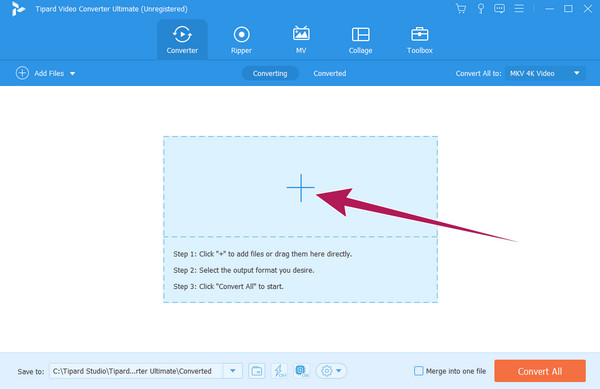
Vaihe 2Tällä kertaa voit muokata jokaista videota viemällä hiiren niiden alla olevien työkalujen päälle. Napsauttamalla Tähti -painike vie sinut muokkausikkunaan, jossa voit aloittaa mukauttamisprosessin. Muista napsauttaa OK-painiketta, kun muokkaus on valmis.
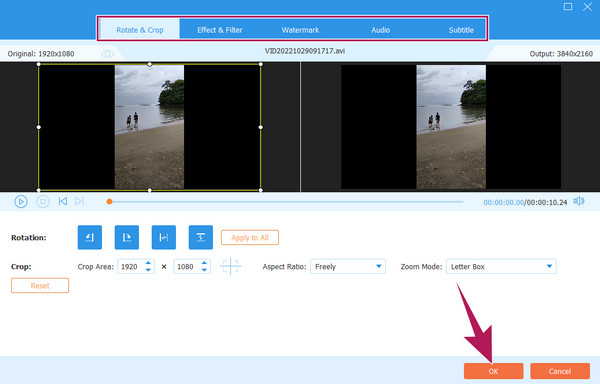
Vaihe 3Sen jälkeen voit halutessasi vaihtaa myös niiden muotoa napsauttamalla muodon valintapainiketta etusivulla. Sitten lopulta nappaa Muunna kaikki -painiketta tallentaaksesi ja viedäksesi muokatut ja muunnetut tiedostot.
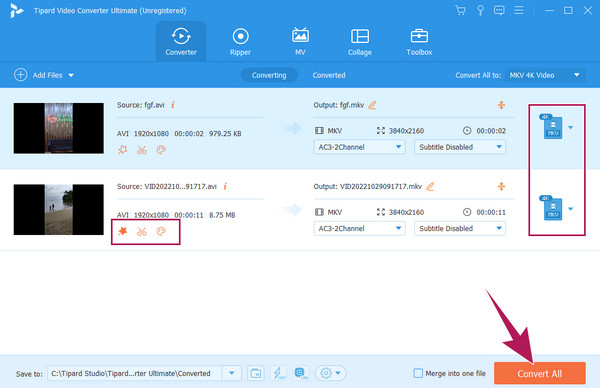
Osa 4. Usein kysytyt kysymykset käsijarrusta, joka ei avaudu
Mikä .NET vaaditaan HandBrakelle?
Microsft.Net, jossa on 4.8 Framework tai uudempi, on se, mitä HandBrake tarvitsee toimiakseen hyvin.
Onko HanBbrake täysin ilmainen?
Joo. HandBrake on täysin ilmainen ohjelma GPL-lisenssillä. Se on avoimen lähdekoodin monikäyttöinen ohjelma, joka toimii monisäikeisenä videon transkooderina.
Tarvitsetko wifin käyttääksesi HandBrakea?
Onneksi HandBrake on itsenäinen ohjelma, joka voi toimia ilman, että se tarvitsee toimiakseen wifi-yhteyden. Jos kuitenkin hankit ohjelmiston ensimmäistä kertaa, sen lataaminen edellyttää vahvaa wifi-yhteyttä.
Voiko HandBrake tukea Blu-säteiden kopioimista?
Valitettavasti HandBrake ei tue Blu-ray-kopiointia suoraan. Tämä johtuu siitä, että Blu-ray-levyillä on yleensä edistynyt kopiosuojaus. Voit kuitenkin käyttää HandBrakea suojaamattomien DVD-levyjen kopioimiseen ja muuntamiseen haluamiksi digitaalisiksi videotiedostoiksi, kuten MKV, MP4 ja AVI.
Yhteenveto
Kuten muutkin ilmaiset videonmuokkausohjelmat, HandBrake ei välttämättä toimi hyvin toisinaan. On hyvä, että sinulla on yhteisiä mutta tehokkaita ratkaisuja tehtävänä, kun koet sen itse. Toinen iloinen asia on parhaan vaihtoehdon lisääminen tähän artikkeliin. Kanssa Tipard Video Converter Ultimate, voit laajentaa videoeditointitehtävääsi, koska se tarjoaa laajemman valikoiman tehokkaita ja hyödyllisiä työkaluja.







